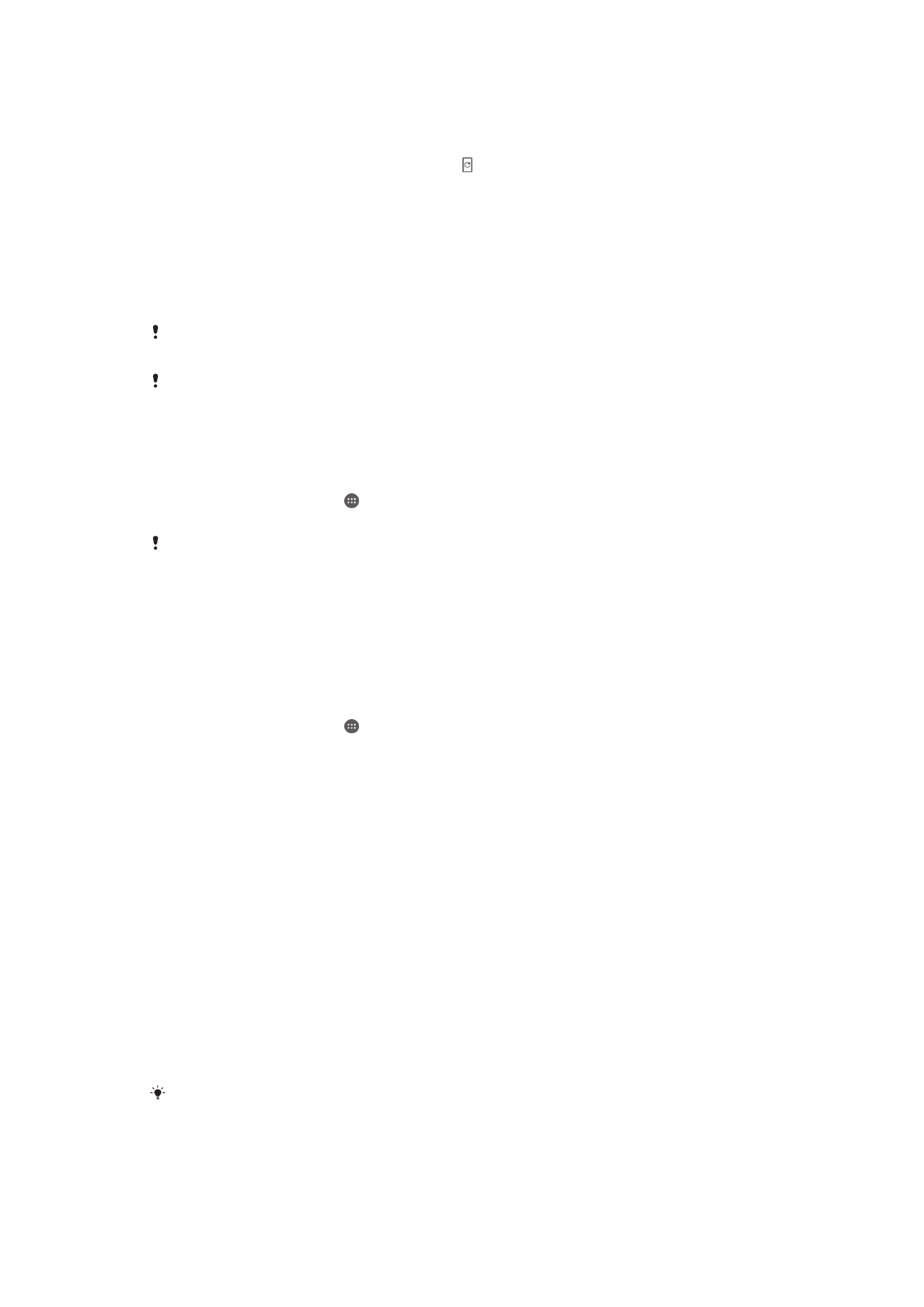
Cihazınızı güncelleme
En yüksek performansı sağlamak üzere en son fonksiyonellik, geliştirmeler ve hata
düzeltmelerini almak için cihazınızdaki yazılımı güncellemelisiniz. Bir yazılım güncellemesi
kullanılabilir olduğunda, durum çubuğunda öğesi belirir. Yeni güncellemeleri manuel
olarak da kontrol edebilirsiniz.
Bir yazılım güncellemesini yüklemenin en kolay yolu, güncellemeyi kablosuz olarak
cihazınızdan yapmaktır. Ancak, bazı güncellemeler kablosuz olarak indirilemez. Ardından
cihazınızı güncellemek için bir PC veya Apple
®
Mac
®
bilgisayardaki Xperia™ Companion
uygulamasını kullanmalısınız.
Yazılım güncellemeleri hakkında daha fazla bilgi için,
www.sonymobile.com/update
adresine gidin.
Çok kullanıcılı bir cihaz kullanıyorsanız, cihazı güncellemek için cihaz sahibi, yani birincil
kullanıcı olarak giriş yapmalısınız.
Yetersiz kalan depolama kapasitesi güncellemeleri engelleyebilir. Güncellemeden önce yeterli
depolama kapasitesine sahip olduğunuzdan emin olun.
Yeni yazılım olup olmadığını denetlemek için
1
Birden fazla kullanıcılı bir cihaz kullanıyorsanız, cihaz sahibi olarak oturum
açtığınızdan emin olun.
2
Ana ekran konumundan, öğesine dokunun.
3
Ayarlar > Telefon hakkında > Yazılım güncelleme öğesini bulun ve dokunun.
Mevcut yeni yazılım bulunmuyorsa, cihazınızda yeterince boş alan bulunmayabilir. Xperia™
cihazınızda 500 MB'tan daha az boş dahili depolama alanı (cihaz belleği) varsa, yeni yazılımla
ilgili herhangi bir bilgi almazsınız. Yetersiz depolama alanı hakkında sizi uyarmak üzere Bildirim
panelinde aşağıdaki bildirim görünür: Depolama alanı kalmadı. Bazı sistem fonksiyonları
çalışmayabilir. Bu bildirimi alırsanız, yeni yazılımın mevcut olduğu yönünde bildirim alabilmek
için dahili bellekte (cihaz belleği) boş yer açmalısınız.
Bir sistem güncellemesi indirmek ve yüklemek için
1
Birden fazla kullanıcılı bir cihaz kullanıyorsanız, cihaz sahibi olarak oturum
açtığınızdan emin olun.
2
Ana ekran konumundan, öğesine dokunun.
3
Ayarlar > Telefon hakkında > Yazılım güncelleme öğesini bulun ve dokunun.
4
Bir sistem güncellemesi mevcutsa,
İndir seçeneğine dokunarak cihazınıza indirin.
5
İndirme tamamlandığında,
Yükle öğesine dokunun ve yüklemeyi tamamlamak için
ekrandaki talimatları uygulayın.
Bildirim panelinden bir sistem güncellemesi indirmek ve yüklemek için
1
Birden çok kullanıcılı bir cihazı kullanıyorsanız cihaz sahibi olarak oturum
açtığınızdan emin olun.
2
Durum çubuğunu aşağıya doğru sürükleyerek Bildirim panelini açın.
3
Aşağıya doğru kaydırın ve istenen sistem güncellemesini seçin, sonrasında
İndir
öğesine dokunun.
4
İndirme tamamlandığında kapalıysa Bildirim panelini yeniden açın, ardından
Yükle
öğesine dokunun ve yüklemeyi tamamlamak için ekrandaki talimatları izleyin.
Bir Bilgisayar kullanarak cihazınızı güncelleme
İnternet bağlantısı bulunan bir bilgisayar kullanarak cihazınızdaki yazılım güncellemelerini
indirebilir ve yükleyebilirsiniz. Bunun için bir USB kablosu ve Xperia™ Companion
yazılımını yürüten bir PC veya bir Apple
®
Mac
®
bilgisayar gereklidir.
İlgili bilgisayarda Xperia™ Companion yazılımı yüklü olarak bulunmuyorsa, cihazınızı
bilgisayara bir USB kablosu kullanarak bağlayın ve ekrandaki yükleme talimatlarını takip edin.
135
Bu, ilgili yayının İnternet sürümüdür. © Sadece kişisel kullanım amacıyla yazdırılabilir.
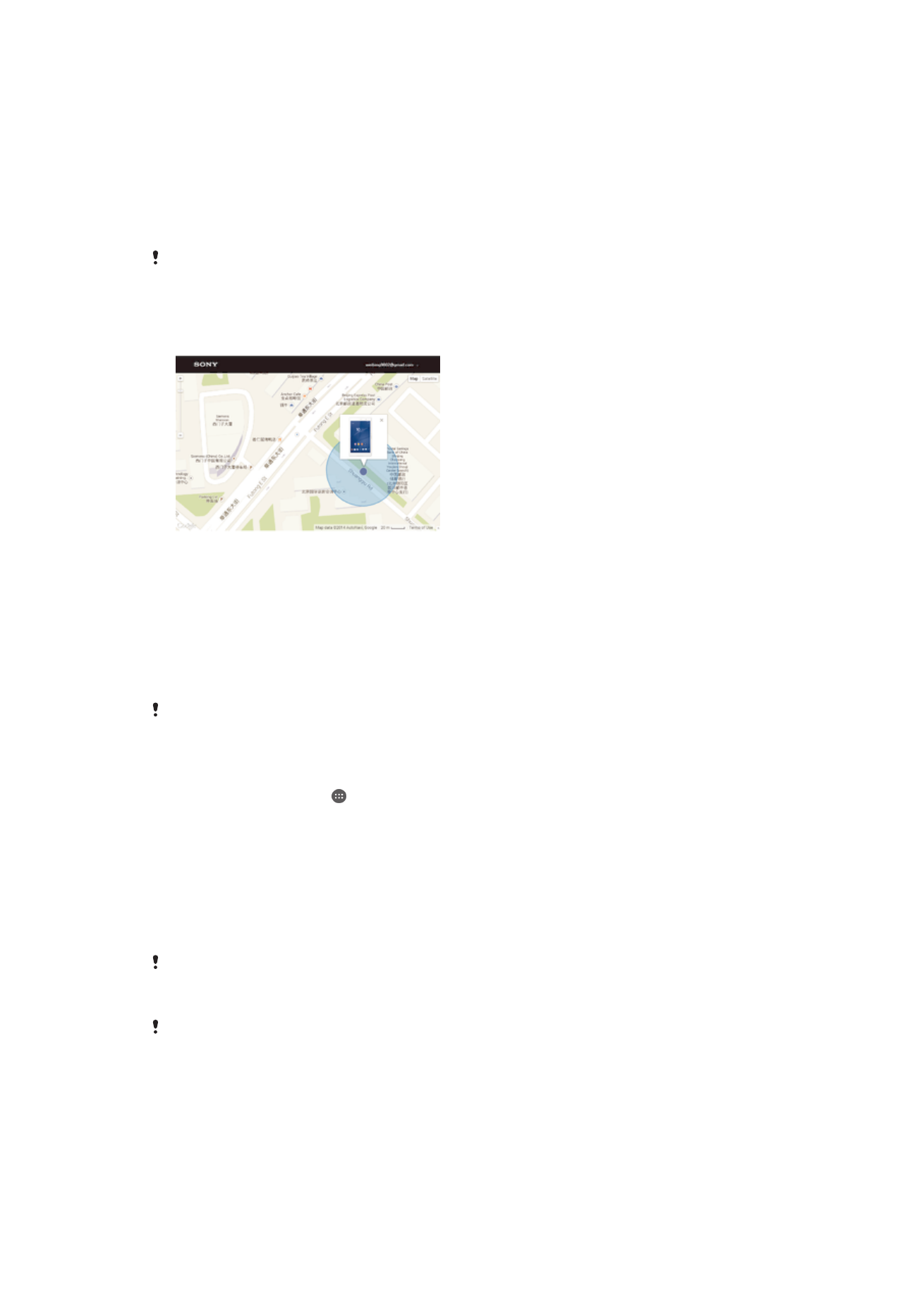
Bilgisayar kullanarak cihazınızı güncellemek için
1
PC veya Apple
®
Mac
®
bilgisayarınızda Xperia™ Companion yazılımının
bulunduğundan emin olun.
2
Bir USB kablosu kullanarak, cihazınızı bilgisayara bağlayın.
3
Bilgisayar: Xperia™ Companion yazılımını başlatın. Birkaç saniye sonra, bilgisayar
cihazınızı saptar ve yeni yazılımı için arama yapar.
4
Bilgisayar: Yeni bir yazılım güncellemesi algılanırsa, bir açılır pencere belirir. İlgili
yazılım güncellemelerini çalıştırmak için ekrandaki talimatları izleyin.
Bir USB kablosu aracılığıyla cihazı bilgisayara bağladığınızda daha öncesinde
Tekrar gösterme
öğesi seçilmedikçe yazılımı yükleme veya iptal etmeye yönlendirilirsiniz.